Vi abbiamo presentato un paio di segreti Windows 10 qualche tempo fa, ma ne abbiamo trovato un altro che non è stato trattato in quell'articolo. Vale a dire, Windows 10 ha una funzione di registrazione schermata segreta che consente di registrare attività sullo schermo.
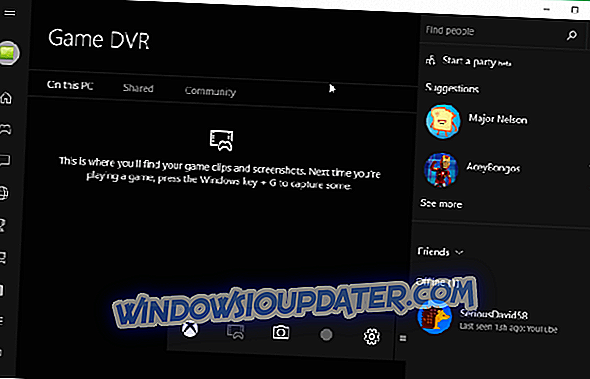
Catturare lo screenshot delle immagini in Windows è semplice, ed è stato possibile in tutte le versioni precedenti di Windows, puoi leggere di più qui. Tuttavia, fino ad ora non era possibile catturare un video per impostazione predefinita e occorreva un software di terze parti. Puoi provare la funzionalità nascosta di Windows per catturare il video.
Come registrare video su schermo in Windows 10 usando la barra di gioco
Puoi usare la barra di gioco per questo. La barra del gioco è la barra degli strumenti di Microsoft che è pensata per i giocatori per registrare screenshot e video clip direttamente dai loro giochi. Sebbene questa funzione sia per i giochi, puoi anche usarla nel lavoro normale.
Premi il tasto Windows e G, e apparirà un pop-up, dovresti selezionare la casella "Sì, questo è un gioco". E tutto quello che devi fare ora per iniziare a registrare lo schermo è premere il pulsante di acquisizione e inizierà.
Premi di nuovo il pulsante quando vuoi interrompere la registrazione. Puoi anche utilizzare una scorciatoia da tastiera Tasto Windows + Alt + R per avviare e interrompere la registrazione. C'è anche un pulsante Impostazioni che può essere utilizzato per impostare il limite sulla lunghezza della registrazione, quindi non devi preoccuparti di riempire lo spazio sul disco rigido.
Questa funzione nascosta è la parte dell'app Xbox in Windows 10, e non è così nascosta, è solo usata per registrare lo schermo nei giochi, ma a quanto pare, puoi usarla anche nel tuo lavoro normale. Per accedere ai tuoi video registrati, apri l'app Xbox e vai a Game DVR (che è la quinta icona in basso).
Naturalmente, se hai bisogno di strumenti più potenti per registrare video su Windows 10, puoi scaricare e installare un software di registrazione dello schermo dedicato. In effetti, trovare un programma eccellente per registrare lo schermo di Windows 10 non è un compito facile.
Un breve elenco delle migliori soluzioni di registrazione dello schermo include: Icecream Screen Recorder, ActivePresenter e Snagit.
Scarica Icecream Screen Recorder
Questi tre programmi sono estremamente versatili e in grado di gestire qualsiasi cosa tu passi loro.
GUIDE RELATIVE A CHECK OUT:
- Correzione: impossibile scattare screenshot su Windows 10
- Windows 10 ottiene un nuovo strumento di screenshot con l'aggiornamento di Redstone 5
- Attenzione: il malware SquirtDanger prende screenshot e ruba le tue password
Nota del redattore: questo post è stato originariamente pubblicato nel luglio 2013 e da allora è stato aggiornato per freschezza e accuratezza.


